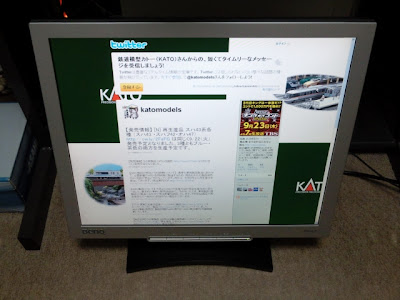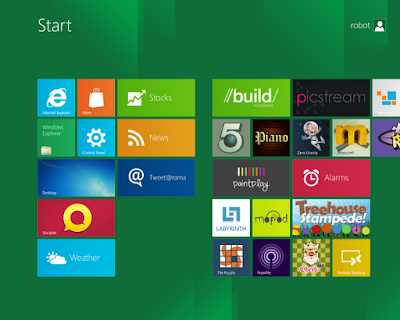先日,スマートフォンに乗り換えました.ついでにキャリアも乗り換えました. これまではSoftBank 940SCを使用していましたが,今後は,
- FOMAガラケー(通話専用)
- SC-02C(データ通信専用)
という2台体制で運用したいと考えています. ガラケーについては,以前家族が使用していた端末を使う予定です.
できる限り通信費を節約したいので,最初の6ケ月間はとりあえずb-mobileSIM U300で運用しようと考えました. 通信速度が上下300kbpsに制限されますが,FOMA回線を利用しているため,比較的安定した通信環境が全国で得られます. 唯一にして最大の長点がその価格であり,月々約2150円で定額データ通信が利用できます. 詳しくは,「b-mobileSIM U300」で検索してみてください.
さて,SC-02Cとともに,下記の料金プランで新規契約を行いました.
--- docomoの料金プラン ---・タイプSSバリュー 980円(ひとりでも割,1050円分の無料通話が可能.)
・ケータイ補償 399円
・ユニバーサルサービス料 7円
・eビリング -105円
------------------------------
合計 1281円
ちょっと解説.
私はタイプSSバリューにしましたが,普段全く通話しないという人はタイプSバリュー(780円)で良いでしょう.
U300を使用する場合,spモードの契約は必要ありません. spモードの契約をしない場合は@docomo.ne.jpのアドレスを持つことができませんが,Android端末ではGMail(@gmail.com)が利用できるので必要ないです. GMailはキャリアを乗り換えてもメールアドレスが変わらないので便利です.
ケータイ補償は任意加入です. 私は,水没させてしまった時にSoftBankの同様のサービスにお世話になった経験があるので,一応加入しておきました.
ユニバーサルサービス料は必ず必要です.
eビリングは,web上で請求内容を確認するサービスです. これに加入しておくと,基本使用料が割引になります. iモードやspモードに加入していなくても,eビリングは利用できます. my docomo ID発行手続きをWeb上で行うと,IDとパスワードが郵送されてきます.
契約後,引渡しされた端末に挿入されているSIMカードはガラケーに移し,通話専用端末として使います. SC-02Cには,別途購入しておいたU300を挿入し,データ通信専用端末として使います.
b-mobileSIM U300は,1ケ月,6ケ月および12ケ月パッケージがあります. 1ケ月パッケージは公式ページ限定販売です. それぞれの期間,使い放題ということです. Amazon.co.jpでは,公式ページより割安で購入できます.
製品紹介
売り上げランキング: 205
9月29日現在,6ケ月パッケージは12882円.1ケ月あたり2147円となります. ゆえに,月々の通信費は,
・docomo 1281円・b-mobile 2147円
------------------------------
合計 3428円
3500円以下です.通信速度が遅いという欠点がありますが,屋外ではメールチェックと簡単なネット閲覧だけだという人にはオススメですね. 最近は無線LAN環境がある場所も増えてきましたので,旅先などでは,これらを併用すると良いでしょう. 私も,家では無線LANルータに接続しています.
後日,SC-02CやU300の使用感について書きたいと思います.